 |
| Menghapus twibbon Canva atau PicsArt di Photoshop (Sumber gambar: reviewsteknologiku.tech) |
Ketika ingin melakukan upload twibbon ke Twibbonize, tentu background tersebut harus transparan dan memiliki
format PNG. Saat membuat twibbon online di hp, misalnya edit twibbon di PicsArt atau di situs Canva, maka tidak bisa menghapus latar belakang yang
diinginkan secara manual.
Jika menghapus background twibbon jadi transparan lewat RemoveBG, itu bersifat otomatis dan biasanya akan
menyeleksi warna background putih atau yang dominan. Cara tersebut lebih cocok
digunakan jika ingin menghapus twibbon yang kalian telah download di situs Twibbonize.
Bagi yang telah membuat twibbon di Canva
atau PicsArt secara gratis, salah satu alternatif yang bisa dicoba adalah
dengan menggunakan software Photoshop (CS3, CS6 & CC). Cara ini sangat mudah,
cepat dan penghapusan background twibbon bisa otomatis sesuai keinginan. Untuk lebih
jelas, silakan simak ulasan lengkap berikut ini.
Kenapa Tidak
Bisa Hapus Background Twibbon di Canva atau PicsArt?
Twibbon yang
merupakan salah satu kampanye atau dukungan ini, bisa dibuat di Canva atau PicsArt.
Dan bagi pengguna baru yang menggunakan platform tersebut, mungkin tidak bisa
menghapus latar belakang yang diinginkan.
Pada dasarnya, di Canva atau PicsArt
sudah ada fitur hapus background. Hanya saja, itu berlaku bagi mereka yang
telah berlangganan akun premium (Canva Pro). Jika menggunakan versi gratis,
maka tidak bisa menggunakan fitur tersebut. Jadi, hanya ada 2 pilihan, berbayar
agar bisa pakai fitur-nya atau cukup pakai cara lain. Jika berlangganan, Canva
Pro berkisar Rp.769.000/tahun atau Rp.95.000/bulan.
Cara
Menghapus Background Twibbon Canva dan PicsArt di
Photoshop
Photoshop adalah salah software
editing gambar paling profesional untuk desktop (laptop atau komputer). Di aplikasi
tersebut dapat menggunakan fitur seleksi untuk menghapus bagian background
twibbon yang diinginkan, entah itu secara manual atau otomatis.
Selain bisa dipakai untuk buat desain twibbon di Photoshop, juga digunakan untuk memberikan efek atau
filter. Untuk lebih jelas, berikut adalah langkah-langkah menghapus background
twibbon Canva atau PicsArt lewat Photoshop.
1.
Silakan buka aplikasi Adobe Photoshop CC
2.
Pilih menu “File”
>>> “Open” untuk import file. Atau bisa langsung open with
Photoshop dari folder
3.
Lakukan seleksi dengan mamakai fitur
“Magic Wan Tool” yang ada disebelah kiri
4.
Pilih area yang ingin di-seleksi
dengan cara klik kiri
5.
Klik tombol “Delete” pada
keyboard
6.
Cara alternatif, silakan pilih “Eraser
Tool”
7.
Silakan hapus bagian background
twibbon
8.
Jika sudah selesai mengedit,
simpan dengan cara klik menu “File” >>> “Export” >>>
“Save for Web”
9.
Selanjutnya pilih format file “PNG”
dan simpan
10. Ini adalah
salah satu hasil dari cara menghapus background twibbon Canva di Photoshop.


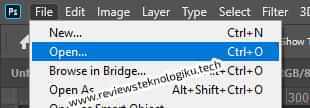
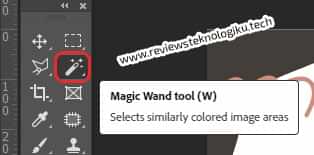


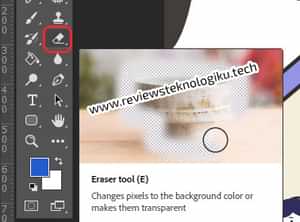













No comments:
Write CommentsNote: only a member of this blog may post a comment.